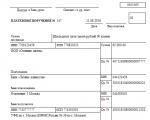Inv 11 1s 8.2'de nerede bulunur? Gelecekteki masrafları doğru bir şekilde hesaba katarız
1C Muhasebe 8.3'teki ertelenmiş giderler, geçmişte veya raporlama dönemlerinde yaptığımız giderler anlamına gelir, ancak bunlar gelecekte üreteceğimiz mal veya hizmetlerin maliyetine dahil edilecektir. Basitçe söylemek gerekirse, şimdi aldık ve gelecekte gelirimiz olacak.
Mesela 1C:ERP programını satın aldık. Bu program, çalışanların (sevk görevlileri, teknoloji uzmanları, depo sahipleri) işgücü maliyetlerini azaltmamıza olanak tanıyacak. Böylece sonradan kadromuzu artırmak zorunda kalmayacağız. Ayrıca üretim maliyetlerini ve üretim atölyelerinin iş yükünü de optimize edebileceğiz. Program aynı zamanda doğru planlama yapmamıza da olanak tanıyacak ve bu da şüphesiz şirketin gelirlerini olumlu yönde etkileyecektir.
Yazılım satın alma giderleri, 14/2007 PBU'nun 39. paragrafının ikinci paragrafına göre ertelenmiş giderler olarak sınıflandırılabilir.
Ertelenen giderler, sizin takdirinize bağlı olarak günlük, aylık, toplu olarak veya başka herhangi bir şekilde silinebilir.
İlk adım, programı satın almamızı 1C 8.3'e eklemektir. Bunu yapmak için “Gelecekteki Giderler” dizinini açın. "Dizinler" bölümünde bulunur.
İsim olarak “1C:ERP Programı”nı belirteceğiz. “NU Türü” ve “Bilançodaki varlık türü” alanlarında varsayılan değerleri bırakacağız. “Tutar” alanında satın aldığımız programın maliyetini belirtiyoruz – 360.000 ruble.
Harcamaları, geçerli tarihten başlayarak yıl boyunca ay ay muhasebeleştireceğiz. Bu örnekte bir maliyet kalemi olarak hesap 26 - “Genel işletme giderleri” belirtmek en doğrudur. Maliyet kalemi “Diğer giderler” olacaktır.

Bu dizini doldurmanın zor bir yanı yok. “Kaydet ve Kapat” butonuna tıklayın.
Ertelenmiş giderlerin alınması
1C:ERP programının satın alınmasını “Makbuz (fatura işlemleri”) belgesi aracılığıyla işleme koyacağız. "Satın Alma İşlemleri" menüsünde bulunur.

Açılan belge listesi formunda “Makbuz” butonuna tıklayın ve “Hizmetler (hareket)” öğesini seçin.

Belgenin başlığının nasıl doldurulacağını ayrıntılı olarak açıklamayacağız. Bu konuyu şurada okuyabilirsiniz. Karşı taraf 1C-RARUS SMB MOSCOW LLC olacaktır.
Tablo kısmına daha yakından bakalım. Buna bir satır ekleyin ve dizinden uygun hizmeti seçin. Henüz oluşturmadıysanız, oluşturun. Daha sonra tablo bölümünde miktarı ve fiyatı belirtin. Örneği basit tutmak için KDV ödemeyeceğiz.
Bir 1C programının satın alınmasının doğru muhasebeleştirilmesi için en önemli şey, muhasebe hesaplarının doğru şekilde kurulmasıdır. Tablonun ilgili sütunundaki köprüyü takip edin.

Açılan ayarlar penceresinde muhasebe ve vergi hesapları olarak 97.21'i belirtin. "Gelecekteki giderler" alanlarında daha önce oluşturduğumuz aynı isimli dizin öğesini seçin. Maliyet bölümü isteğe bağlıdır, ancak yine de dolduracağız. Ek analizlerin bize zararı olmaz.

Daha sonra “Tamam” butonuna tıklayın ve belgeyi gönderin. Aşağıdaki resimde oluşturulan alındı belgesinin hareketleri gösterilmektedir. Gördüğünüz gibi ilanlarda sadece ihtiyacımız olan hesaplar değil, alt hesaplar da değiştirildi.

Ertelenen giderlerin silinmesi
1C 8.3 Muhasebesinde RBP'nin silinmesi ay sonunda yapılır. Bu örnekte, ertelenmiş giderler olarak sınıflandırılan program satın alma tutarının yıl içinde aylık olarak silinmesi gerekmektedir.
Görevimizin amaçları doğrultusunda, ay sonu işlemleriyle gerçekleştirilen tüm işlemleri dikkate almayacağız. Sadece “Ertelenmiş giderleri yazın” maddesiyle ilgileneceğiz.
Bu işlem, ay kapanış asistanında yalnızca cari ayda silinmesi amaçlanan bu tür giderlerin olması durumunda görüntülenecektir. Başlangıçta “Gelecekteki giderler” dizin öğesini oluştururken, silme döneminin başlangıcını - 21.07.2017 - belirttik. Sonuç olarak, ertelenmiş giderlerin silinmesine ilişkin işlem ancak Temmuz 2017'nin sonunda ortaya çıkacak.

Oluşturulan hareketler aşağıdaki şekilde yansıtılmıştır. İlk ay olan Temmuz ayında, satın alma işlemini yalnızca 21'inde yaptığımız için daha küçük bir miktar silindi. Tüm masraflar bir yıl içinde silinecektir.

O halde şunu gireceğiz: ““Ru” bölgesindeki etki alanı.”
- Vergi muhasebesi amacıyla “Diğer”i belirteceğiz.
- Bilançodaki varlığın türü: “Diğer cari stoklar.”
- "Tutar" Alanı: yalnızca bilgilendirme amaçlıdır. Silinme tutarı, aşağıda belirtilen algoritmaya göre ve muhasebe verilerine göre silinecek kalan tutar esas alınarak hesaplanır. Burada alan adı satın alma tutarını belirteceğiz – 2600 ruble. bir yıl içinde.
- Yazma parametrelerinde frekansı belirteceğiz. Örneğin, "Aya göre".
- Maliyet hesabı 26 olsun.
- Maliyet kalemi – “Diğer giderler”.
- Geriye kalan tek şey, masrafların tamamen silinmesi gereken süreyi belirtmektir. Diyelim ki 4 ay içinde web sitemizi yayına alıp popüler hale getirmeyi planlıyoruz.
Gelecekteki giderlerin 1C muhasebesine yansıması 8.3 (3.0)
Asistanı başlatmak için Ay kapanışını gerçekleştir düğmesine tıklayın, ardından 1C Muhasebe 3.0 (8.3) programı ayı kapatmak için gerekli tüm işlemleri sırayla gerçekleştirir: Muhasebede herhangi bir hata tespit edilirse, 1C 8.3 programı bir bilgi mesajı verecektir. hatanın içeriği ve yapıldığı belge hakkında: ayrıca bir belgeyi hızlı bir şekilde açıp düzeltmenin bir yolu: 1C 8.3 Muhasebe 3.0'daki tipik hatalar, ay sonu kapanış prosedürü sırasında bunların nasıl bulunacağı ve düzeltileceği tartışılmaktadır. makalemizde. Muhasebedeki hataları düzelttikten sonra ayı 1C 8.3'te bir kez daha kapatmalısınız.
3,0 bp için ertelenmiş giderler envanteri inv-11
Giriş / Kayıt Evgeny Belozerskikh Yeterlilik: Programcı-Danışman Geliştirmenin yazarı Evgeny Belozerskikh
- Yaş: 32 yaşında
- 1C deneyimi: 8 yıl
Kişiler Yapılandırmayı Göster: Enterprise Accounting 3.0 Platform sürümü: 8.3 Maliyet, ovma: Ücretsiz İşleme dosyası: Raporu İndirin "Ertelenmiş giderlerin envanteri için Birleşik Form INV-11", yapılandırma "Kurumsal Muhasebe ed.
Ertelenmiş giderler envanteri inv-11
Kısa ve bilgilendirici hale getirmek daha uygundur, böylece programdaki hızlı aramayı kullanmak daha kolay olur. Ve tam ad, makbuz belgesindeki öğenin adıdır.
Bu adların her ikisi de çakışabilir (daha sonra makbuz belgesinden adı seçin): 1C 8.3 Muhasebe 3.0'da, bir öğe türü için bir kart oluşturmak muhasebenin bütünlüğü açısından çok önemlidir. Bu nedenle yeni türde bir ürün/hizmet oluştururken standart/yerleşik adların veya işletmede kabul edilen adların kullanılması daha doğrudur.
Ayrıca, 1C 8.3'te otomatik muhasebe girişlerini ayarlamak ve satın alınan/satılan malları, işleri veya hizmetleri muhasebeye doğru şekilde yansıtmak için kullanılan Öğe Türü gibi bir parametreye özellikle dikkat edilmelidir: öğe kartını seçin, verileri kaydedin ve belgeye aktarın, Kaydet ve kapat düğmesine tıklayın.
1s 8.3 muhasebesinde ertelenmiş giderler
- 1 Ertelenmiş giderler 1C 8.3'te hangi hesaba göre muhasebeleştirilir?
- 2 Ertelenmiş giderler 1C 8.3'e nerede yansıtılır?
- 3 Ertelenmiş giderler 1C 8.3'te nasıl yansıtılır - adım adım
- 3.1 Adım 1
- 3.2 Adım 2
- 3.3 Adım 3
- 3.4 Adım 4
- 3.5 Adım 5
- 3.6 Adım 6
- 3.7 Adım 7
- 3.8 Adım 8
- 4 1C 8.3'te ertelenmiş giderlerin silinmesi
- 4.1 1C 8.3'te ertelenmiş giderlerin silinmesinin yardım hesaplaması
- 5 Düzenleyici çerçeve
Ertelenen giderler 1C 8.3'te hangi hesapta muhasebeleştirilir? Ertelenen tüm giderler, hesap planı kullanma talimatlarına uygun olarak hesap 97'de muhasebeleştirilir.
8.x RBP envanteri
Kurslar 1C 8.3 ve 8.2 » Eğitim 1C Muhasebe 3.0 (8.3) » Ayın kapanışı » 1C'de ertelenen giderler 8.3 Ertelenen giderler (bundan sonra FPR olarak anılacaktır), cari dönemde yapılan giderlerdir ve gelecek raporlama dönemleriyle ilgilidir. 1C 8.3 Muhasebe 3.0'da ertelenmiş giderlerin nasıl kaydedileceğini bir örnek kullanarak adım adım inceleyelim.
Ertelenmiş giderler nelerdir? Örneğin, kuruluşun münhasır haklarının devredilmediği bir yazılımın satın alınması (1C programları, Consultant Plus, Garant vb.).
1c için gelişmeler
Bu birkaç yolla yapılabilir:
- Sol fare imlecini basılı tutarak her RBP kartını gruba sürükleyin:
- Ctrl düğmesini basılı tutarken farenin sol düğmesiyle birkaç kart seçerek ve bunları gerekli gruba sürükleyerek:
- Ctrl tuşuna basılıyken farenin sol tuşuyla birden fazla kart seçerek içerik menüsünü çağırın, Gruba taşı'yı seçin ve gerekli grubu seçin:
Gelecekteki giderlerin bir grubunu seçin: Adım 3 Bu işlemden sonra, dizinin görüntüleme modunu Ağaç görünümüne değiştirmek daha iyidir, böylece Yazılım grubundaki BPO'yu ve diğer BPO kartlarını görebilirsiniz: Yazılım grubunun bileşimi yansıtılır: Veya diğer BPO kartları: 4. Adım Daha sonra, 1C'de gelecekteki harcamaların yeni bir kartını oluşturun 8.3: Verileri Ad ve Grup alanına girin: Bundan sonra BPO kartını doldurmaya başlıyoruz.
1 saniyedeki gelecekteki harcamalar 8.3
Aynı bilgiyi 1C 8.3 programında da görebiliriz: Hesap Açıklamasına Git: 1C 8.3'te hesap açıklaması görüntülenir: Ertelenen giderlerin 1C 8.3'e yansıtıldığı yer 1C 8.3 Muhasebe 3.0 programında, özel bir referans kitabı oluşturulmuştur. belirli BPO'ları yansıtır: Bu referans kitabında önceden oluşturulmuş BPO'ların kartları saklanır ve ayrıca aşağıdaki fırsatlar da vardır:
- Yeni bir RBP türü oluşturun;
- Mevcut kartları "klasörler" (gruplar) halinde gruplayın;
- Veya gerekli RBP'yi bulun:
Ertelenmiş giderler 1C 8.3'e nasıl yansıtılır - adım adım Adım 1 Örneğin, bu tür bir BBP kartını “1C Temel Kurumsal Muhasebe Programı” olarak oluşturalım ve onu ve diğer yazılım ürünlerini Yazılım grubuna yerleştirelim. Bunun için Yazılım grubunu oluşturacağız: Adım 2 Bundan sonra listede mevcut olan BPO'ları bu gruba aktaracağız.
1'lerde gelecekteki giderler 8.3, envanter, zarar yazma, muhasebe
Bunu yapmak için makbuz belgesinde Ekle düğmesine tıklayın ve açılan ürün kartını doldurun: 1C 8.3 programındaki kalemin adı, mal/hizmet aramak için kullanılır. Kısa ve bilgilendirici hale getirmek daha uygundur, böylece programdaki hızlı aramayı kullanmak daha kolay olur.
Ve tam ad, makbuz belgesindeki öğenin adıdır. Bu adların her ikisi de çakışabilir (daha sonra makbuz belgesinden adı seçin): 1C 8.3 Muhasebe 3.0'da, bir öğe türü için bir kart oluşturmak muhasebenin bütünlüğü açısından çok önemlidir.
Bu nedenle yeni türde bir ürün/hizmet oluştururken standart/yerleşik adların veya işletmede kabul edilen adların kullanılması daha doğrudur.
3,0 bp için ertelenmiş giderler envanteri inv-11
"Gelecekteki giderler" alanlarında daha önce oluşturduğumuz aynı isimli dizin öğesini seçin. Maliyet bölümü isteğe bağlıdır, ancak yine de dolduracağız.
Ek analizlerin bize zararı olmaz. Daha sonra “Tamam” butonuna tıklayın ve belgeyi gönderin. Aşağıdaki resimde oluşturulan alındı belgesinin hareketleri gösterilmektedir.
Önemli
Gördüğünüz gibi ilanlarda sadece ihtiyacımız olan hesaplar değil, alt hesaplar da değiştirildi. Ertelenmiş giderlerin silinmesi 1C'de RBP'nin silinmesi 8.3 Muhasebe ay sonunda yapılır.
Bu örnekte, ertelenmiş giderler olarak sınıflandırılan program satın alma tutarının yıl içinde aylık olarak silinmesi gerekmektedir.
Gelecekteki giderlerin 1C muhasebesine yansıması 8.3 (3.0)
1C Muhasebe 8.3'teki ertelenmiş giderler, geçmişte veya raporlama dönemlerinde yaptığımız giderler anlamına gelir, ancak bunlar gelecekte üreteceğimiz mal veya hizmetlerin maliyetine dahil edilecektir. Basitçe söylemek gerekirse, şimdi aldık ve gelecekte gelirimiz olacak. Mesela 1C:ERP programını satın aldık. Bu program, çalışanların (sevk görevlileri, teknoloji uzmanları, depo sahipleri) işgücü maliyetlerini azaltmamıza olanak tanıyacak. Böylece sonradan kadromuzu artırmak zorunda kalmayacağız.
Ayrıca üretim maliyetlerini ve üretim atölyelerinin iş yükünü de optimize edebileceğiz. Program aynı zamanda doğru planlama yapmamıza da olanak tanıyacak ve bu da şüphesiz şirketin gelirlerini olumlu yönde etkileyecektir.
Yazılım satın alma giderleri, 14/2007 PBU'nun 39. paragrafının ikinci paragrafına göre ertelenmiş giderler olarak sınıflandırılabilir.
Ertelenmiş giderler envanteri inv-11
Bir raporu bağlamak için kısa talimatlar Bir raporu bağlamak için, gezinme panelindeki "Yönetim" bölümündeki "Formları, raporları ve işlemleri yazdır" - "Ek raporlar ve işleme" komutunu kullanmanız gerekir. Daha sonra, ek raporlar ve işlemler listesi şeklinde "Oluştur" düğmesini kullanın.
Dikkat
Harici bir rapor dosyası seçmek için bir iletişim kutusu içeren bir kayıt formu açılacaktır. Bir dosya seçin. Daha sonra raporun bulunacağı bölümleri belirtmeniz gerekiyor.
“Hızlı erişim” sütununda bu rapora ihtiyaç duyan kullanıcıları belirtin. Son olarak “Kaydet ve Kapat” butonuna tıklayın. Kayıttan sonra rapor şu komut seçilerek başlatılabilir:<Выбранный — «Отчеты» — «Дополнительные отчеты».
1s 8.3 muhasebesinde ertelenmiş giderler
Silme işleminin başlangıç tarihini ve bitiş tarihini buna göre belirteceğiz. 1C'de 267 video dersini ücretsiz alın:
- 1C Muhasebe 8.3 ve 8.2 hakkında ücretsiz video eğitimi;
- 1C ZUP 3.0'ın yeni sürümüne ilişkin eğitim;
- 1C Ticaret Yönetimi 11 hakkında iyi bir kurs.
Artık "Kaydet ve kapat" düğmesine tıklayıp ertelenmiş giderlerin muhasebesini kaydetmeye devam edebilirsiniz: Ertelenmiş giderlerin 1C'ye kaydedilmesi 8.3 Kaydı, "Hizmetler" sekmesindeki "Mal ve hizmet alımı" belgesini kullanarak yapıyoruz. "Satın Alma İşlemleri" menüsüne gidin ve ardından "Mal ve hizmet alımı" bağlantısını tıklayın.
“Makbuz” düğmesine tıklayın ve “Hizmetlerin alınması” seçeneğini seçin. Başvuru sırasında her zamanki gibi belgenin başlığını dolduruyoruz (birden fazla açıklanmıştır).
Burada hiçbir soru olmamalı. Tablo kısmını doldurmaya geçelim. Yeni bir satır ekleyelim, bir öğe seçelim, miktarını ve tutarını belirtelim.
8.x RBP envanteri
Ertelenen giderler, sizin takdirinize bağlı olarak günlük, aylık, toplu olarak veya başka herhangi bir şekilde silinebilir. İçerik
- 1 Dizin “Ertelenmiş Giderler”
- 2 Ertelenmiş giderlerin alınması
- 3 Ertelenmiş giderlerin silinmesi
“Gelecekteki Giderler” Dizini İlk adım, programı satın almamızı 1C 8.3'e eklemektir.
Bunu yapmak için “Gelecekteki Giderler” dizinini açın. "Dizinler" bölümünde bulunur. İsim olarak “1C:ERP Programı”nı belirteceğiz. “NU Türü” ve “Bilançodaki varlık türü” alanlarında varsayılan değerleri bırakacağız. “Tutar” alanında satın aldığımız programın maliyetini belirtiyoruz – 360.000 ruble. Harcamaları, geçerli tarihten başlayarak yıl boyunca ay ay muhasebeleştireceğiz. Bu örnekte bir maliyet kalemi olarak hesap 26 - “Genel işletme giderleri” belirtmek en doğrudur.
1 saniyedeki gelecekteki harcamalar 8.3
Video dersimizde 1C 8.2 (8.3)'teki hizmete bakın: Adım 7 Belgede Hizmet alımı: Harekete geçin, satın alınan RBP'yi görüyoruz, miktarını belirtin. Fiyatı doğru yansıtabilmek için ise belgenin sağ üst köşesine dikkat etmelisiniz: Elinizde bulunan makbuz belgesine bağlı olarak (fiyat “KDV'li”, “KDV'siz” veya “KDV Dahil”) ve seçime bağlıdır:
- Satın alınan GWS'nin fiyatı belgede zaten KDV ile belirtilmişse, 1C 8.3 programının GWS maliyeti üzerinden KDV'yi yeniden tahsil etmemesi için Belge Fiyatları parametrelerindeki tutarda KDV'yi seçmeniz gerekir.
- Gelen belgede fiyatlar KDV'siz olarak belirtiliyorsa, ancak tedarikçi ve kuruluşunuz KDV mükellefiyse, 1C 8.3 programının mal ve hizmetlerin maliyeti üzerinden otomatik olarak KDV tahsil etmesi için KDV'yi en üstte seçmelisiniz.
- KDV'siz mal alıyorsak Belge Fiyatlarına gitmeye gerek yok.
Ertelenmiş giderlerin silinmesi üç şekilde gerçekleştirilir:
- aylık olarak, belirli bir tarih aralığında;
- belirli bir tarih aralığında günlük (takvim günleri anlamına gelir);
- keyfi (özel) bir şekilde. Kural olarak, bu bir kerelik silme anlamına gelir.
Bu ayarlar aynı adı taşıyan “Gelecekteki Giderler” referans kitabında belirtilmiştir. Bu referans defterini kullanarak gelecekteki harcamalarımızı da hesaba katarak ve doldurarak tanışmamıza başlayalım. Yeni bir nesne girme ve gelecekteki harcamaların silinmesini ayarlama Dizine gidelim. "Dizinler" menüsüne, ardından "Ertelenen giderler" alt menüsüne gidelim. Dizin öğeleri listesinde “Oluştur” düğmesine tıklayın. Kurulum formu açılacaktır. Form 1C'nin aşağıdaki ayrıntılarını dolduralım:
- İsim. Diyelim ki “ru” bölgesinde bir alan adı satın aldık.
O halde şunu gireceğiz: ““Ru” bölgesindeki etki alanı.”
- Vergi muhasebesi amacıyla “Diğer”i belirteceğiz.
- Bilançodaki varlığın türü: “Diğer cari stoklar.”
- "Tutar" Alanı: yalnızca bilgilendirme amaçlıdır. Silinme tutarı, aşağıda belirtilen algoritmaya göre ve muhasebe verilerine göre silinecek kalan tutar esas alınarak hesaplanır.
Burada alan adı satın alma tutarını belirteceğiz – 2600 ruble. bir yıl içinde.
- Yazma parametrelerinde frekansı belirteceğiz. Örneğin, "Aya göre".
- Maliyet hesabı 26 olsun.
- Maliyet kalemi – “Diğer giderler”.
- Geriye kalan tek şey, masrafların tamamen silinmesi gereken süreyi belirtmektir. Diyelim ki 4 ay içinde web sitemizi yayına alıp popüler hale getirmeyi planlıyoruz.
Her sütun için INV-11 formunu doğru şekilde nasıl doldurabilirim? 4 = RBP'nin başlangıç miktarı;Gr. 7 = gr. 4 / gr. 6 = gr. 11;Gr. 8 = RBP tarafından cari yılın 1 Ocak'ından önce silinir, yani. 2015 yılı için silinen RBP tutarı; Gr. 9 = gr. 4 - gr. 8;Gr. 10 = gr. 8 / gr. 7;Gr. 12 = gr. 11x gr. 10 (ay sayısı: dolu veya eksik); Gr. 13 = gr. 4 - gr. 8 = gr. 9
INV-11 formunun doldurulmasına ilişkin ayrıntılı talimatlar bulunmamaktadır.
Sütun 4= RBP;
5. sütunda - giderler tek seferlik ise fiili giderlerin tarihi belirtilir;
gr. 7 = gr.4/gr.6 x gr.10;
gr. 8 = Gr.7 = 2015 envanteri cari yılın 1 Ocak'ından önce RBP tarafından silinmişse, yani. 2015 yılı için silinen RBP'lerin miktarı.
gr. 9 = gr. 4 - gr. 8;
gr. 10, harcamaların yapıldığı tarihten itibaren geçen ay sayısıdır (Yanlış -8 / gr. 7;)
Örneğin, gr'a göre RBP'nin tarihi. 5 -01.0 8 .2015 , 2015 yılı envanteri (yani envanter tarihi 2016 idi), o zaman gr. 10 = 12- 7 =5,
RDP'nin tarihi gr'a göre ise. 5 -01.0 4 .2014 , env. 201 için 5 g., sonra gr. 10 = 24 -3 =21;
Gr.11 = gr. 4/gr.6;
Gr.12= envanter yıla aitse doğru = gr. 1 x gr. 10 (dolu)
Örneğin, BPR tarihi 08/16/2015, env. 2015 için, ardından Gr. 12 = gr. 11x gr. 10 = 5 x gr.10
gr. 13 =gr.4 –gr.9.
INV-11'in doldurulmasına ilişkin bir örneği Formlar bölümünde ve aşağıda görebilirsiniz. Örneği kullanarak grafiğin hesaplamasını kontrol edebilirsiniz.
Kaç kopya
İki kopya. Bir kopyası muhasebe departmanına aktarılır, ikincisi komisyonda kalır.
Kim doldurur
Envanter komisyonu.
Kim imzalıyor
Envanter komisyonu başkanı ve üyeleri.
Ne zaman verilir?
Gelecekteki harcamaların envanterini çıkarırken. Böyle bir envanter sırasında aşağıdakiler belirlenir:
– envanter tarihi itibariyle 97 “Ertelenmiş giderler” hesabına yansıtılan tutarların güvenilirliği;
- yöneticinin emriyle belirlenen süre boyunca gider tutarlarının silinmesinin doğruluğu.
Kanun envanter tarihinde doldurulur.
Hangi belgelere dayanarak
Bir envanter yürütmek için sipariş verin.
Neden muhasebeye ihtiyacınız var?
Envanter sırasında, üstlenilen veya aşırı derecede silinen giderler tespit edilirse, INV-11 sayılı kanun, silinmesi gereken tutarları veya geri ödenmesi gereken giderleri belirtir. Daha sonra bu kanuna dayanarak muhasebede uygun düzeltmeler yapılır.
2011 yılından bu yana, muhasebe mevzuatında gelecekteki harcamaların muhasebeleştirilmesi prosedürünü de etkileyen değişiklikler olmuştur. A.V. mevzuatta tam olarak nelerin değiştiğini ve bu değişikliklerin 1C: Muhasebe 8 programına nasıl yansıdığını anlatıyor. Yarvelyan (SiData LLC, St. Petersburg).
2011 yılından bu yana, muhasebe mevzuatında, özellikle bir fatura döneminde meydana gelen ancak birkaç fatura dönemiyle ilgili giderlerin kaydedilmesine ilişkin prosedürü etkileyen değişiklikler olmuştur. Muhasebede bu tür giderlere genellikle “ertelenmiş giderler” (bundan sonra FPR olarak anılacaktır) adı verilir.
Yukarıda açıklanan mevzuat değişiklikleriyle ilgili bir yenilik, varlık türü özelliğidir. Anlamı, bu giderin bilançonun hangi satırında yer alması gerektiğini belirlemektir. Bu özellik aşağıdaki değerleri alabilir:
|
Anlam |
BPR'nin yansıtılacağı denge çizgisi |
Denge bölümü |
|
Sabit varlıklar |
1150 “Sabit varlıklar” |
Bölüm I “Dönen varlıklar” |
|
Sabit varlıklar |
1190 “Diğer duran varlıklar” |
Bölüm I “Dönen varlıklar” |
|
1210 "Hisse Senetleri" |
Bölüm II "Dönen varlıklar" |
|
|
Alacak hesapları |
1230 “Alacak hesapları” |
Bölüm II "Dönen varlıklar" |
|
Dönen varlıklar |
1260 “Diğer dönen varlıklar” |
Bölüm II "Dönen varlıklar" |
Raporlama dönemi sonunda 97 hesaplarında borç bakiyesi bulunan tüm BPO'lar için varlık türü, bilanço oluşumu sırasında doldurulmalıdır.
Belirli bir RBP için varlık türü doldurulmazsa, bilançonun 1260 "Diğer dönen varlıklar" satırına dahil edilecektir.
RBP'nin muhasebeleştirilmesi ve silinmesi için bu ayrıntı önemli değildir. Mevzuattaki değişiklikler, programda aynı kalan RBP'nin tanınması ve silinmesine ilişkin prosedürü etkilemedi.
Bu, özellikle, raporlar oluşturmadan önce, tanınan BPR için varlık türlerinin bir şekilde yeniden tanımlanmasına ihtiyaç duyulursa, ilgili ayrıntıların değerlerinin, makbuz belgelerini veya iptali yeniden göndermeden değiştirilebileceği anlamına gelir. BPR'nin işlemleri.
2011'den beri kuruluşlar gerekli bilanço satırlarını, rapor formunu bağımsız olarak çözme hakkına sahiptir. Bilanço varsayılan olarak yalnızca ana satırları içerir. Dize şifre çözme özel bir form kullanılarak yapılandırılabilir Bireysel bilanço göstergelerinin kodunun çözülmesinin ayarlanması. Bu şekilde, RBP'nin varlıklarının ve tutarlarının görüntüsünü yapılandırabilirsiniz - bkz. 2.

Pirinç. 2
Ayrıca butonu kullanarak bakiyenin her satırının tutarını da çözebilirsiniz. Şifreyi çöz Raporun üst komut çubuğunda.
Bilançoyu oluştururken ve otomatik olarak doldururken (düzenlenmiş rapor 2011'den bu yana muhasebe tabloları), program denge göstergelerinin değerlerinin deşifre edilmesini mümkün kılar (bkz. Şekil 3).

Pirinç. 3
BPR dizinindeki varlık türünün doldurulmasının doğruluğunu kontrol etmek ve bu giderlerin bilançoda nasıl görüntüleneceğini analiz etmek için standart bir muhasebe raporu kullanabilirsiniz. Alt konto analizi, daha önce aşağıdaki gibi yapılandırdıktan sonra:
1. Alt simge türü olarak belirtin Gelecekteki masraflar;
2. İlk gruplama olarak belirtin Gelecekteki masraflar. Varlık türü;
3. İkinci gruplama olarak belirtin Gelecekteki masraflar.
Diğer rapor parametreleri gerektiği gibi yapılandırılabilir. Sonuç olarak, RBP'nin bilanço varlıkları arasındaki dağılımını, her bir RBP için bir dökümle birlikte tam olarak yansıtan bir resim elde ediyoruz (bkz. Şekil 4).

Pirinç. 4
Benzer şekilde hesap 97'nin bilançosunu da oluşturabilirsiniz.
Editörden
Giderlerin ödeme anında ve gerçekleştiği anda dikkate alınması durumunda gelecekteki giderleri "1C: Muhasebe 8" e yansıtma prosedürü hakkında, "Vergiler" bölümündeki "Kurumsal Gelir Vergisi" referans kitabını okuyun. ITS ile ilgili Katkılar ve Katkılar bölümü: